Kom godt i gang med dd-kommandoen
For at komme i gang med dd kommando, åbn først terminalen ved at trykke på Ctrl + Alt + T. Kør derefter følgende kommando:
[e-mail-beskyttet]: ~ $ man ddKørsel af ovenstående kommando viser brugervejledningen til dd kommando. Det dd kommando bruges med nogle parametre. For at liste alle tilgængelige parametre skal du køre følgende kommando i terminalen:
[e-mail-beskyttet]: ~ $ dd - hjælpOvenstående kommando giver dig alle de tilgængelige muligheder, der kan bruges med dd kommando. Denne artikel vil ikke diskutere alle tilgængelige muligheder, men kun dem, der er relateret til det givne emne. Nedenfor er vist nogle af de vigtigste parametre for dd kommando:
- bs = B: Denne parameter indstiller antallet af bytes B, der til enhver tid kan læses eller skrives, når der oprettes en diskbilledfil. Standardværdien af bs er 512 bytes.
- cbs = B: Denne parameter indstiller antallet af byte B, der kan konverteres ad gangen under enhver proces.
- tælle = N: Denne parameter indstiller antallet N af inputblokke med data, der skal kopieres.
- hvis = DEST: Denne parameter tager filen fra destinationen DEST.
- af = DEST: Denne parameter gemmer filen på destinationen DEST.
Vigtige vilkår til gennemgang
I denne vejledning, mens du diskuterer dd kommando i retsmedicinsk sammenhæng, vil vi bruge nogle tekniske termer, som du skal være fortrolig med, inden du gennemgår selvstudiet. Følgende er de udtryk, der vil blive brugt gentagne gange i hele tutorialen:
- MD5 kontrolsum: MD5-kontrolsummen er den streng på 32 tegn, der genereres af en hashingalgoritme, der er unik for forskellige data. Ingen to forskellige filer kan have den samme MD5-kontrolsum.
- md5sum: Md5sum er et kommandolinjeværktøj, der bruges til at implementere en 128-bit hashing-algoritme og bruges også til at generere en MD5-kontrolsum med unikke data. Vi bruger md5sum i vejledningen i denne artikel til at generere MD5-kontrolsummer af data.
- Diskbillede fil: Diskbilledfilen er den nøjagtige kopi af den disk, hvorfra den oprettes. Vi kan sige, at det er et øjebliksbillede af disken. Vi kan gendanne vores diskdata fra denne diskbillede-fil, når det er nødvendigt. Denne fil har nøjagtig samme størrelse som selve disken. Vi bruger dd kommando til at oprette en diskbilledfil fra disken.
Vejledning Oversigt
I denne vejledning opretter vi et backup-system og verificerer, om dataene sikkerhedskopieres nøjagtigt med dd og md5sum kommandoer. Først specificerer vi den disk, som vi vil oprette en sikkerhedskopi af. Dernæst bruger vi dd kommandolinjeværktøj til at oprette en diskbillede-fil af disken. Derefter opretter vi MD5-kontrolsummer for både disken og diskbilledfilen for at kontrollere, om diskbilledfilen er nøjagtig. Herefter gendanner vi disken fra diskens billedfil. Vi genererer derefter en MD5-kontrolsum på den gendannede disk og verificerer den ved at sammenligne den med MD5-kontrolsummen på den originale disk. Endelig ændrer vi diskbilledfilen og opretter MD5-kontrolsummen fra denne ændrede diskbilledfil for at teste nøjagtigheden. MD5-kontrolsummen for den ændrede diskbilledfil skal ikke være den samme som den originale fil.
Dd-kommandoen i en retsmedicinsk sammenhæng
Det dd kommando kommer som standard med mange Linux-distributioner (Fedora, Ubuntu osv.). Udover at udføre enkle handlinger på data, er dd kommando kan også bruges til at udføre nogle grundlæggende retsmedicinske opgaver. I denne vejledning bruger vi dd kommando sammen med md5sum, for at kontrollere nøjagtig oprettelse af diskbillede fra den originale disk.
Trin til at følge
Nedenfor er de trin, der kræves for at bekræfte et lyddiskbillede ved hjælp af md5sum og dd kommandoer.
- Opret MD5 kontrolsum af disken ved hjælp af md5sum kommando
- Opret billedfil på disken ved hjælp af dd kommando
- Opret MD5 kontrolsum af billedfilen ved hjælp af md5sum kommando
- Sammenlign MD5-kontrolsummen for diskbilledfilen med MD5-kontrolsummen for disken
- Gendan disken fra diskbilledfilen
- Opret MD5 kontrolsum for den gendannede disk
- Test MD5-kontrolsum mod den ændrede billedfil
- Sammenlign alle MD5-kontrolsummer
Nu vil vi diskutere alle trin i detaljer for bedre at vise, hvordan ting fungerer med disse kommandoer.
Oprettelse af en MD5-kontrolsum af disken
For at komme i gang skal du først logge på som en rootbruger. For at logge ind som en rootbruger skal du køre følgende kommando i terminalen. Du bliver derefter bedt om adgangskoden. Indtast din rodadgangskode, og kom i gang som en rootbruger.
[e-mail-beskyttet]: ~ $ sudo suFør du opretter MD5-kontrolsummet, skal du først vælge den disk, du vil bruge. For at liste alle tilgængelige diske på din enhed skal du køre følgende kommando i terminalen:
[e-mail-beskyttet]: ~ $ df -h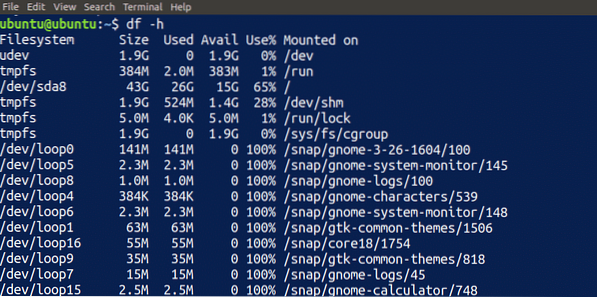
Til denne tutorial bruger jeg / dev / sdb1 disk tilgængelig på min enhed. Du kan vælge en passende disk fra din enhed, der skal bruges.
BEMÆRK: Vælg denne disk med omhu og brug dd kommandolinjeværktøj i et sikkert miljø, da det kan have ødelæggende effekter på din disk, hvis det ikke bruges korrekt.
Opret en original MD5-fil i /medier fil og kør kommandoen md5sum i terminalen for at oprette en MD5-kontrolsum på disken.
[e-mail-beskyttet]: ~ $ touch / media / originalMD5[e-mail-beskyttet]: ~ $ md5sum / dev / sdb1> / media / originalMD5

Når du kører ovenstående kommandoer, opretter den en fil i den destination, der er angivet af parameteren, og gemmer MD5-kontrolsummen for disken (/ dev / sdb1, i dette tilfælde) i filen.
BEMÆRK: Kommandoen md5sum kan tage noget tid at køre, afhængigt af diskens størrelse og hastigheden på dit systems processor.
Du kan læse MD5-kontrolsummen på disken ved at køre følgende kommando i terminalen, som giver kontrolsummen såvel som disknavnet:
[e-mail-beskyttet]: ~ $ cat / media / originalMD5
Oprettelse af en billedfil på disken
Nu bruger vi dd kommando til at oprette en billedfil på disken. Kør følgende kommando i terminalen for at oprette en billedfil.
[e-mail-beskyttet]: ~ $ dd if = / dev / sdb1 of = / media / diskImage.img bs = 1k
Dette opretter en fil på den angivne placering. Det dd kommando fungerer ikke alene. Du skal også angive nogle muligheder inden for denne kommando. Indstillingerne inkluderet i dd kommando har følgende betydning:
- Hvis: Stien til at indtaste billedet af filen eller det drev, der skal kopieres.
- af: Stien til output af billedfilen opnået fra hvis
- bs: Blokstørrelsen; i dette eksempel bruger vi en blokstørrelse på 1k eller 1024B.
BEMÆRK: Forsøg ikke at læse eller åbne diskbilledfilen, da den har samme størrelse som din disk, og du kan ende med et afleveret system. Sørg også for at angive placeringen af denne fil klogt på grund af dens større størrelse.
Oprettelse af en MD5-kontrolsum af billedfilen
Vi opretter en MD5-kontrolsum af diskbilledfilen oprettet i det foregående trin ved hjælp af den samme procedure, der blev udført i det første trin. Kør følgende kommando i terminalen for at oprette en MD5-kontrolsum af diskbilledfilen:
[e-mail-beskyttet]: ~ $ md5sum / media / diskImage.img> / media / imageMD5
Dette opretter en MD5-kontrolsum for diskbilledfilen. Nu har vi følgende filer tilgængelige:
- MD5 kontrolsum for disken
- Diskbilledfil på disken
- MD5 kontrolsum for billedfilen
Sammenligning af MD5-kontrolsummer
Indtil videre har vi oprettet en MD5-kontrolsum af disken og diskbilledfilen. For at kontrollere, om der er oprettet et nøjagtigt diskbillede, sammenligner vi kontrolsummen for både selve disken og diskbilledfilen. Indtast følgende kommandoer i din terminal for at udskrive teksten i begge filer for at sammenligne de to filer:
[e-mail-beskyttet]: ~ $ cat / media / originalMD5[e-mail-beskyttet]: ~ $ cat / media / imageMD5
Disse kommandoer viser indholdet af begge filer. MD5-kontrolsummen for begge filer skal være den samme. Hvis MD5-kontrolsummen af filerne ikke er de samme, skal der have været et problem under oprettelsen af diskbilledfilen.

Gendannelse af disken fra billedfilen
Dernæst gendanner vi den originale disk fra diskbilledfilen ved hjælp af dd kommando. Skriv følgende kommando i terminalen for at gendanne den originale disk fra diskbilledfilen:
[e-mail-beskyttet]: ~ $ dd if = / media / diskImage.img af = / dev / sdb1 bs = 1k
Ovenstående kommando svarer til den, der bruges til at oprette en diskbilledfil på disken. I dette tilfælde skiftes imidlertid input og output, hvilket vender datastrømmen for at gendanne disken fra diskbilledfilen. Efter at have indtastet ovenstående kommando, har vi nu gendannet vores disk fra diskbilledfilen.
Oprettelse af en MD5-kontrolsum for den gendannede disk
Dernæst opretter vi en MD5-kontrolsum af disken, der er gendannet fra diskbilledfilen. Skriv følgende kommando for at oprette en MD5-kontrolsum af den gendannede disk:
[e-mail-beskyttet]: ~ $ md5sum / dev / sdb1> / media / RestoredMD5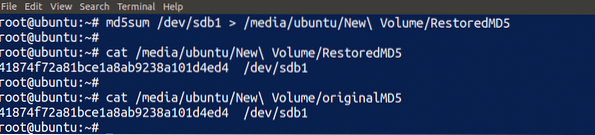
Brug ovenstående kommando til at oprette en MD5-kontrolsum af den gendannede disk og vise den i terminalen. Vi kan sammenligne MD5-kontrolsummen på den gendannede disk med MD5-kontrolsummen på den originale disk. Hvis begge er ens, betyder det, at vi nøjagtigt har gendannet vores disk fra diskbilledet.
Test af MD5-kontrolsum mod den ændrede billedfil
Indtil videre har vi sammenlignet MD5-kontrolsummen af nøjagtigt oprettede diske og diskbilledfiler. Dernæst bruger vi denne retsmedicinske analyse til at kontrollere nøjagtigheden af en ændret diskbilledfil. Skift diskbillede-fil ved at køre følgende kommando i terminalen.
[e-mail-beskyttet]: ~ $ echo “abcdef” >> / media / diskImage.img
Nu har vi ændret vores diskbilledfil, og det er ikke længere det samme som før. Bemærk, at jeg har brugt ">>" tegnet i stedet for ">.”Dette betyder, at jeg har tilføjet diskbilledfilen i stedet for at omskrive den. Derefter opretter vi en anden MD5-kontrolsum af den ændrede diskbillede-fil ved hjælp af kommandoen md5sum i terminalen.
[e-mail-beskyttet]: ~ $ md5sum / media / diskImage.img> / media / changedMD5
Indtastning af denne kommando opretter en MD5-kontrolsum for den ændrede diskbilledfil. Nu har vi følgende filer:
- Original MD5 kontrolsum
- Diskbillede MD5 kontrolsum
- Gendannet disk MD5 kontrolsum
- Ændret diskbillede MD5 kontrolsum
Sammenligning af alle MD5-kontrolsummer
Vi vil afslutte vores diskussion med at sammenligne alle MD5-kontrolsummen, der er oprettet under denne tutorial. Brug kat kommando til at læse alle MD5-kontrolsumfiler for at sammenligne dem med hinanden:
[e-mail-beskyttet]: ~ $ cat / media / * MD5
Ovenstående kommando viser indholdet af alle MD5-kontrolsumfiler. Vi kan se på billedet ovenfor, at alle MD5-kontrolsummen er ens, bortset fra den øverste, som blev oprettet med den ændrede diskbilledfil. Så på denne måde kan vi kontrollere nøjagtigheden af filerne ved hjælp af dd og md5sum kommandoer.
Konklusion
Oprettelse af en sikkerhedskopi af dine data er en vigtig strategi for at gendanne dem i tilfælde af katastrofe, men sikkerhedskopien er ubrugelig, hvis dine data bliver ødelagt midt i overførslen. For at sikre, at dataoverførslen er korrekt, kan du bruge nogle værktøjer til at udføre handlinger på dataene for at godkende, om dataene er blevet ødelagt gennem kopieringsprocessen.
Det dd kommando er et indbygget kommandolinjeprogram, der bruges til at oprette billedfiler af de data, der er gemt på diske. Du kan også bruge md5sum kommando til at oprette en MD5-kontrolsum af det nyoprettede billede, som godkender nøjagtigheden af de kopierede data, til at udføre retsmedicin på de overførte data sammen med dd kommando. Denne vejledning diskuterede, hvordan man bruger dd og md5sum værktøjer i en retsmedicinsk sammenhæng for at sikre nøjagtigheden af kopierede diskdata.
 Phenquestions
Phenquestions


